Nastavitev galerije kod QR
Galerije QR poenostavijo izkušnjo za fotografe in njihove stranke. Če se ukvarjate predvsem z vrtčevsko in šolsko fotografijo, je to idealna rešitev za vas.
Za fotografe galerije QR avtomatizirajo pogosto naporna opravila nalaganja in organiziranja fotografij, s čimer sprostijo čas in se osredotočijo na zajemanje popolnega trenutka. Preprosto prenesite kode QR za fotografiranje. Najprej fotografirajte vsako kodo QR, nato pa še ustreznega udeleženca. Po prenosu bodo fotografije samodejno razvrščene v posamezne galerije za vsakega udeleženca.
Strankam galerije QR ne ponujajo le takojšnjega udobja dostopa do fotografij s hitrim skeniranjem kode QR, temveč tudi dodatno raven nadzora in varnosti. Stranke imajo ekskluziven dostop do svojih osebnih galerij, pri čemer lahko svoje slike dodatno zaščitijo z geslom.
Aktivacija funkcije kode QR
Če želite omogočiti to funkcijo, najprej pojdite v prodajno ploščo in odprite nastavitve kode QR. Kliknite gumb Aktiviraj, da omogočite funkcijo kode QR. Ko je funkcija aktivirana, lahko logotip naložite tako, da kliknete gumb Naloži sliko in izberete svoj logotip. S tem boste prilagodili svoje kartice QR in poskrbeli, da bo na njih viden vaš logotip. Če želite bolje razumeti končni rezultat, kliknite na Prenesi vzorčne datoteke, da dobite vzorčni niz kartic QR. Kliknite tudi Download Preview PDF, da prenesete predogled svojih kartic QR. Ne pozabite klikniti Save (Shrani), da uporabite vse spremembe.
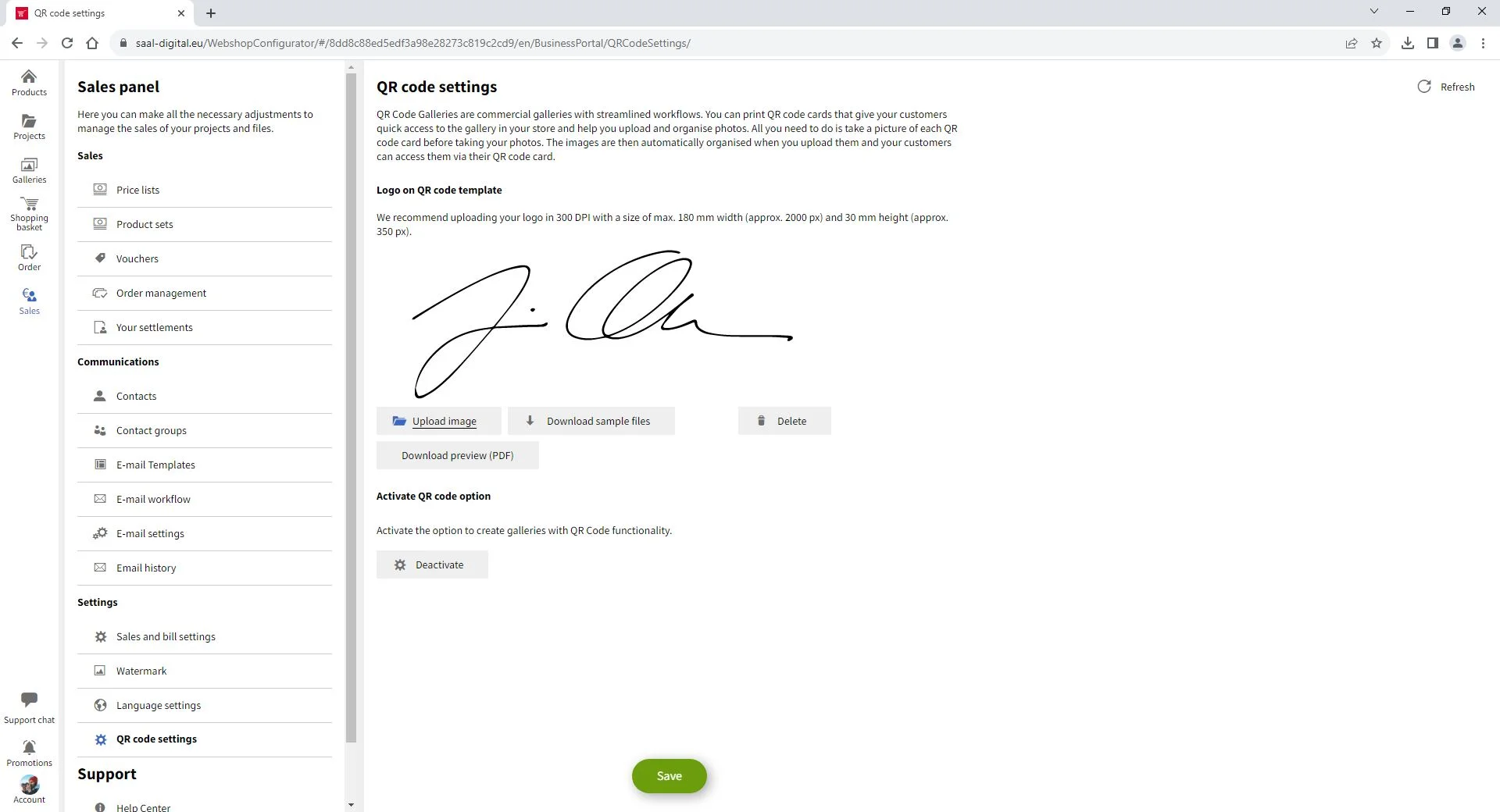
Ustvarite galerijo kod QR
Ko ste aktivirali in shranili nastavitve kode QR, pojdite v meni Galerije in kliknite Dodaj. Pojavila se bo nova vrsta galerije s funkcijo kode QR. S klikom na to možnost se bo odprl meni, v katerem lahko vnesete potrebne nastavitve.

Naslov. Vnesite naslov galerije, ki bo viden vašim strankam.
Opis. Če želite, lahko svoji galeriji dodate opis, ki bo prav tako viden vašim strankam.
Datum fotografiranja. Vnesite datum fotografiranja.
Začetek objavljanja. Vnesite, kdaj želite začeti prodajati svoje fotografije.
Konec objavljanja. Vnesite, kdaj želite prenehati s prodajo fotografij.
Potek dela po e-pošti. Izberite potek dela z elektronsko pošto, ki ste ga predhodno nastavili v prodajni plošči.
Pričakovani ljudje. Vnesite število ljudi, ki se pričakujejo na fotografiranju, da se ustvari ustrezno število kartic QR. Priporočamo, da za vsak primer ustvarite nekaj dodatnih kartic. Vedno lahko ustvarite več kartic QR.
Ko izpolnite vse podatke, kliknite Nadaljuj in nadaljujte.

Odprla se bo vaša nova prazna galerija QR. Privzeto bo prikazan meni Splošno. V desnem stolpcu bodo prikazana dodatna orodja za upravljanje Galerije QR, kot so Stiki, Naročila in Kode QR.
















